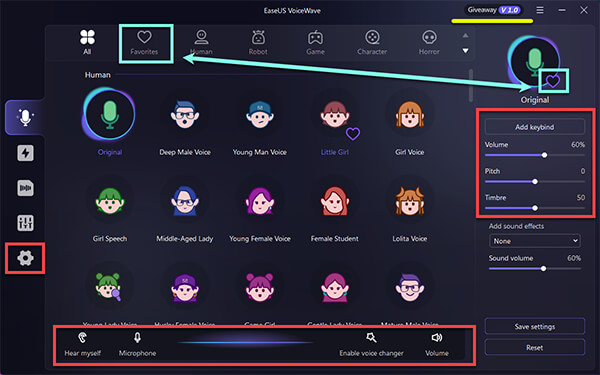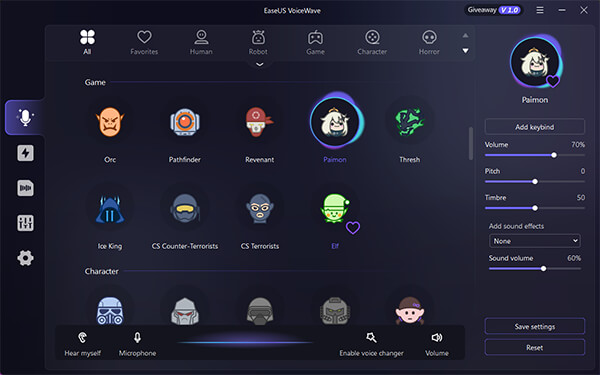EaseUS VoiceWave Pro 無償配布キャンペーン
概要
EaseUSのボイスチェンジャーソフト、EaseUS VoiceWave Pro(製品版)のラインセンスコードが先着2,000名様へ無償で配布されるキャンペーンとなっています。
キャンペーン期間:
2023-07-16まで
キャンペーンサイト:
EaseUS VoiceWave: PC用リアルタイムのボイスチェンジャー
キャンペーン内容
EaseUSのボイスチェンジャーソフト、EaseUS VoiceWave Pro(製品版)のラインセンスコードが先着2,000名様へ無償で配布されるキャンペーンとなっています。
無償ライセンスの取得にはEaseUSへのメール登録が必要です。製品をダウンロードしてインストールしてもそのままでは無料版となります。
製品メニューの「Upgarade」ボタンを開き、メールで送られてきた「無料ライセンスコード」を登録することでライセンス認証により製品版として制限が解除されます。
ライセンス認証の有効期限は2023年7月16日でで、それ以降は認証が行えなくなります。(あとでの再インストールでの再認証などが不可)
現時点では無料ライセンスでのバージョンアップは1.x(1.9.9)まで有効です。2.xへのアップグレードは有料となります。
EaseUS VoiceWave v1.0を試してみた
ダウンロードとインストール
キャンペーンサイトの「GIVEAWAY 今すぐ参加(今すぐ無料入手)」を開きプライバシーポリシーに同意してメールアドレスを登録します。このメールアドレスにライセンスコードが送られてきます。また、EaseUS製品のメール購読者用のセールキャンペーンなどが送られてくることがあります。
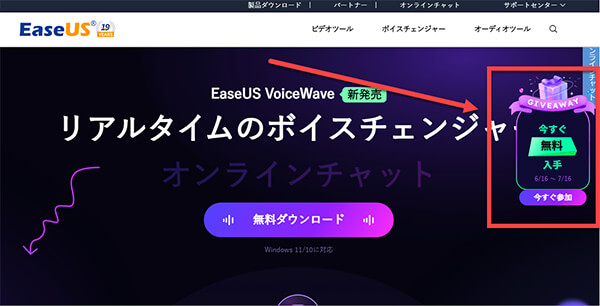
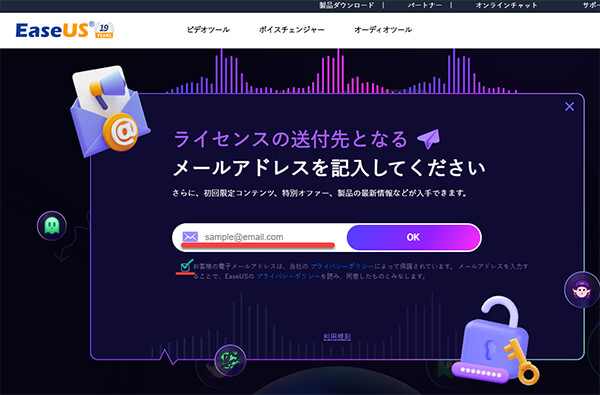
「無料ライセンスをゲットした!」画面で「無料ダウンロード」を実行します、この画面が表示されない場合は無償配布の先着2000名様が終了したことが考えられます。
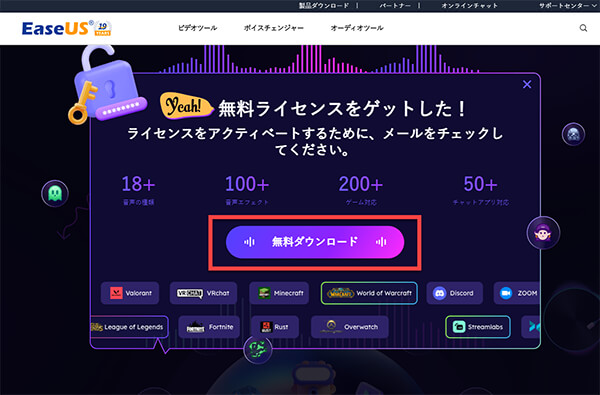
ダウンロードしたファイルを実行してインストールします。
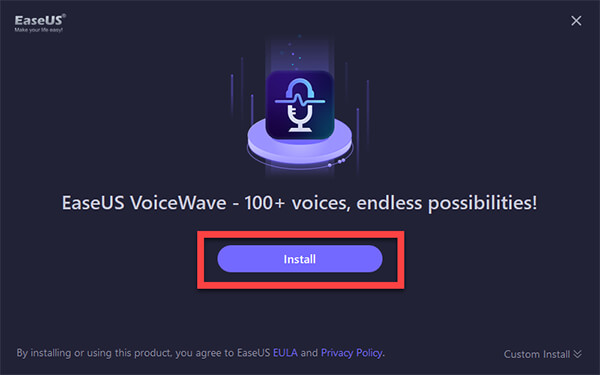
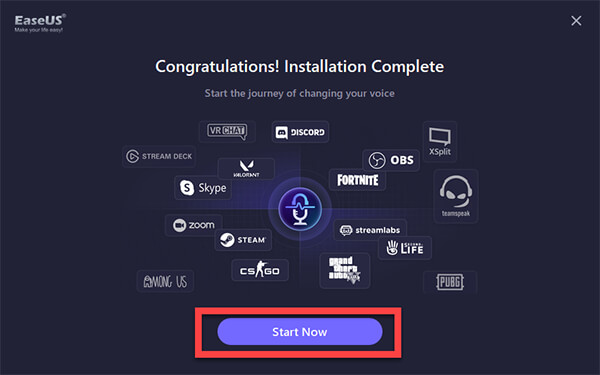
割引販売の案内がある
ブラウザで購入画面が表示されますがここでは無視して構いません。
将来の無償アップグレード対応のライフタイムエディションや1か月のみ使用できるMontly Planが販売されています。インストール時に表示されるライフタイムの割引販売は$39.99で現在の為替相場は日本円で6千円ぐらいとなります。
ドル建ての支払いにはPaypalを使うのが安心です。その場で日本円に換算しての請求となります。直接クレジットカードだと日本円での支払額がいくらになるのかはすぐには分からず(カードの金額確定前に為替相場の大きな変動が生じる場合もある)、カード会社の為替手数料も大きいです。(※購入サイトによってはその場で日本円に換算して購入できる場合もあります。)
マイクと自分で聴くヘッドフォンの設定
インストールしたらマイクとヘッドホンの設定を選択します。
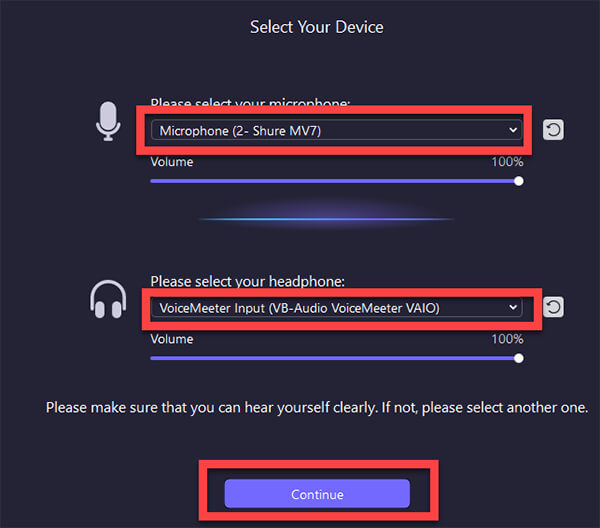
ボイスチェンジャーで使うマイクを選択して、ヘッドホンにはボイスチェンジャーで変換した音を自分で聴く場合の出力先を選択します。ソフトからの出力には仮想録音デバイスにVoideWave Microphoneが追加されて規定のデバイスになっています。
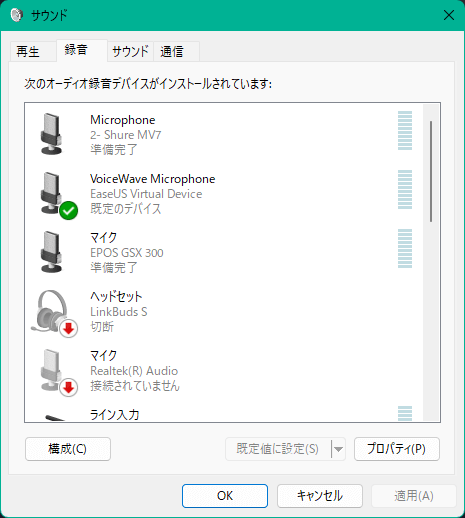
Discordなどマイクを使うアプリでマイクの選択が規定のデバイスや規定の通信デバイスになっている場合は、インストールによって追加されたVoideWave Microphoneの音声がマイクとして使われます。(規定のデバイスが変わってしまうと困る場合はWindowsのコントロールパネルからサウンドを開いて録音で設定します)
無料版としての初期設定
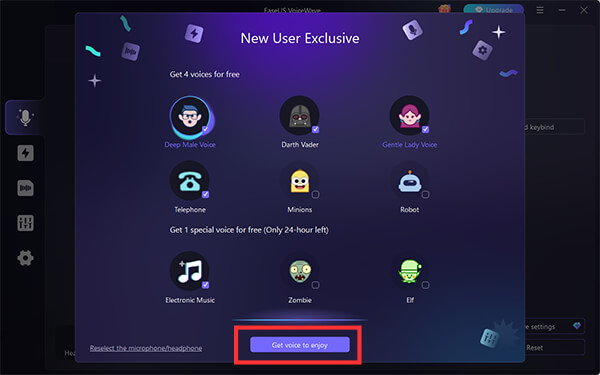
New User Exclusive. Get 4 voice for free. は、無料版では4つのボイスを選んで使用することができます。Get 1 special voice fore free (Only 24-hour left) は、1つの選択のみ24時間限定で使うことができます。製品版ではこの制限はありません、[Get voice to enjoy]ボタンで次へ進みましょう。
EaseUS VoiceWaveのメイン画面ではFreeの欄に先ほど選択した機能が登録されています。
キャンペーンのライセンス登録で無料版の制限を解除
タイトルバーの[Updare]ボタンを開き、無償ライセンスコードを登録することで製品版として機能が解除されて動作します。
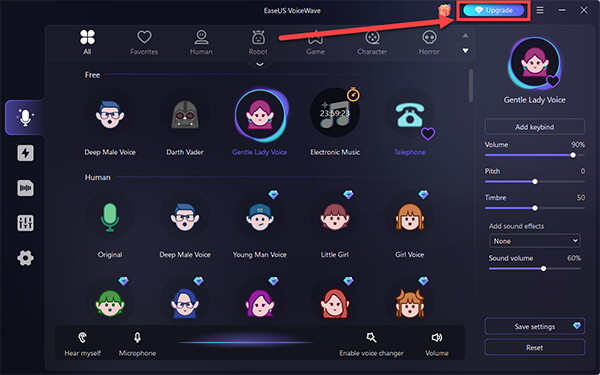
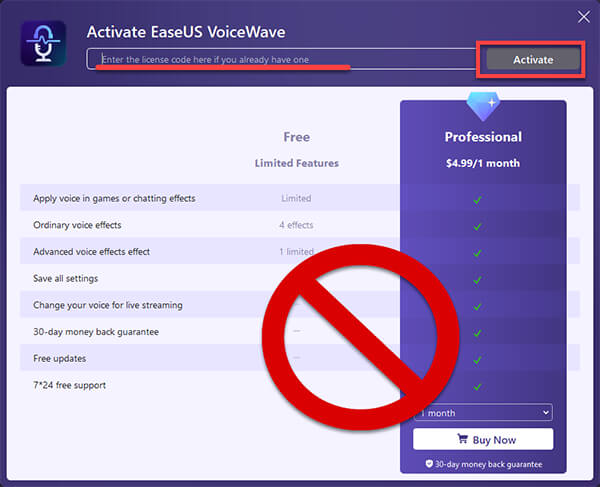
製品版を購入することもできます。
メイン画面の説明
メイン画面の左側に設定、右側に選択したボイスやエフェクトの設定があるのでいろいろいじって確認してみましょう、
キーボードショットカットにボイスの切替を割り当てたり、マイクやボイスチェンジャーのON/OFFを登録することができます。
Enable voice changeをOFFにした場合はボイスチェンジャーで変換されずにマイク入力がそのまま出力されます。
MicrophoneをOFFにした場合はVoice Waveがマイクの音を拾わなくなり出力がミュート状態になります。
Hear myselfはOFFにすると選択したヘッドホンへの出力が止まりますが、録音デバイスのVoideWave Microphoneへは出力されます。変換された声が自分に聞こえるとしゃべりにくいなどの場合にこれをオフにすると良いです。ただ、自分で聞こえない状態にしているとマイクをミュートにしていても気がつかずに独り言になってしまう原因となります。ONとOFFの違いはアイコンに斜線が入るだけなので目立たず変化に気がつきにくいです。
EaseUS VoiceWave Giveaway V1.0の感想
ボイスの種類がとても多い!パラメータを細かく調整するのではなく、ボイスを選んで大雑把に調整するタイプです。
音質の変化はスッキリしたタイプのボイスチェンジャーです。
ミックスボイスでスッキリした柔らかい声を出せるならそのままスッキリした音で声の高さなどが調整されて返ってきます。地声をビリビリさせた場合はビリビリ感がノイズとして酷くなるわけでもなく、素直な反映で使いやすいと感じます。
音声にRobotoを使えばスッキリした声でもロボット風の音になります。ザラザラした声を使うと雑音の多いロボットになります。自分の声の出し方が良い感じに反映されます。
どのボイスチェンジャーにも当てはまりますが、ボイスチェンジャーに向いた声が出せることが前提です。
これでバージョン1.0なんですよね。ライフタイムを買うのも良いかも知れない。
無料で配布されたライセンスは再インストールでの再認証ができないのが一般的です。ライセンス認証をしたら、認証したあとの状態に復元ができるようにEaseUS Todo Backupなどのバックアップソフトでシステムドライブをバックアップしておくと安心です。